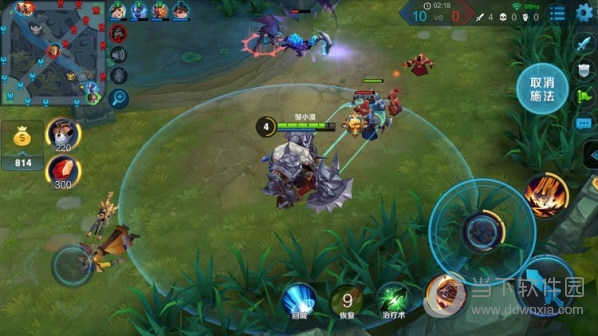拍大师怎么添加转场特效 拍大师如何设置转场教程
拍大师转场特效添加与设置教程
在拍大师中,丰富的转场特效为视频编辑增添了无限创意。以下将详细介绍如何在拍大师中添加和使用转场特效。
想深入了解拍大师的其他使用技巧?请查阅我们的汇总教程:拍大师怎么用
拍大师转场特效制作教程
1. 添加转场特效的前提是至少需要两个视频或图片。以下是操作步骤:
在编辑界面下方点击【特效】,此时视频轴将跳转至转场特效界面。界面中带有左右箭头方向的按钮即为转场特效的位置。

2. 点击转场按钮后,将弹出【转场效果设置】界面。在此界面中,您可以选择喜欢的转场特效。下方窗口将预览当前特效的转场效果。点击“确定”按钮即可设置成功。若要取消转场特效,可点击“无转场”特效。

3. 设置成功后,转场按钮将变为高亮白色。若设置为“无转场”,按钮颜色将变为灰色。按照此方法为所有片段设置转场特效。

希望本教程能帮助您轻松制作出满意的转场特效。拍大师提供了丰富的特效选择,您可以根据个人喜好进行挑选。
想要了解更多关于拍大师的信息,请访问我们的下载页面:拍大师下载
版权声明:以上内容作者已申请原创保护,未经允许不得转载,侵权必究!授权事宜、对本内容有异议或投诉,敬请联系网站管理员,我们将尽快回复您,谢谢合作!